Eclipse使用Maven创建Web项目
一、Maven插件下载、jdk下载
1、maven下载地址:
http://maven.apache.org/download.cgi
2、jdk下载地址:
http://www.oracle.com/technetwork/java/javase/downloads/jdk7-downloads-1880260.html
二、环境变量的配置
1、jdk环境变量的配置:
2.1.1
新建变量名: java_home
变量值: D:\Program Files\Java\jdk; (jdk的安装位置)
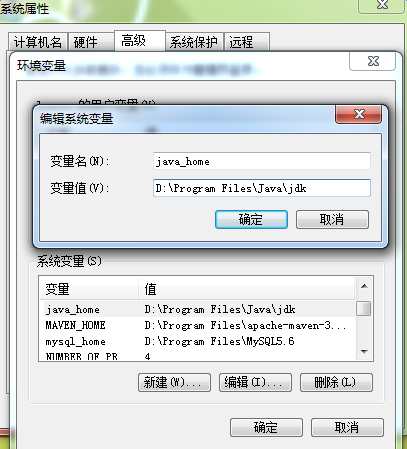
2.1.2
新建变量名: class_path
变量值: %JAVA_HOME%\lib\dt.jar;%JAVA_HOME%\lib\tools.jar;

2.1.3
修改变量名: Path
变量值: 在原有变量值之后追加 ;%jdk_home%\bin;%jre_home%\bin
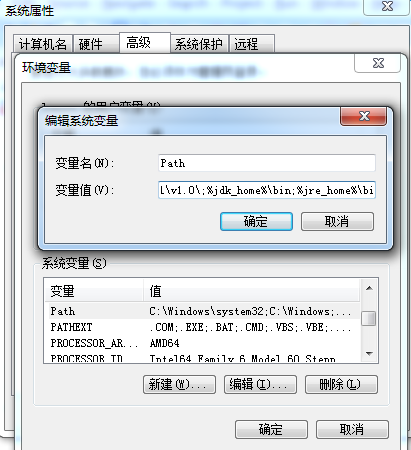
2、Maven环境变量的配置:
2.2.1
新建变量名: MAVEN_HOME
变量值: D:\Program Files\apache-maven-3.3.9 (maven的安装位置)

2.2.2
修改变量名: Path
变量值: 在原有变量值之后追加 ;%MAVEN_HOME%\bin

3、测试环境变量配置是否正确
打开cmd,输入java -version,mvn -version检查我们的java环境和maven环境是否有误。
如下显示即为配置正确:

三、Maven创建Eclipse项目
1、修改仓库位置(仓库用于存放我们项目所依赖的所有jar包)
记事本打开Maven安装目录下 /conf/setting.xml 文件

将部分代码改成如下图所示:

之后,我们可以用命令验证一下。
打开cmd,输入: mvn help:system
获得如图显示,即为成功

此时,打开F:\maven\res,你会发现里面多了一些文件。这些文件就是我们从maven的中央仓库下载到本地仓库的。
2、配置Eclipse
打开 Windows—>Prefrences ,搜索输入 maven ,以展开Maven的配置界面,如图:

点击 Installations—>add
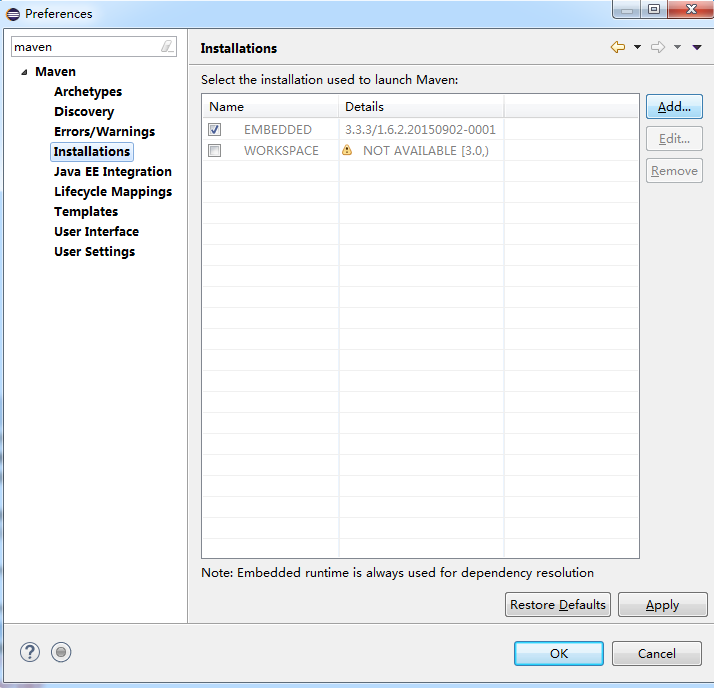
填写Maven的安装位置和名字,点击Finish

选择新添加的选项,点击Apply,点击OK

打开 Windows—>Prefrences ,搜索输入 maven ,以展开Maven的配置界面,如图:

点击 User Settings 将仓库的路径填写到settings相应位置,点击Apply,点击OK

3、创建项目
新建一个, Maven Project, 如图选择
Create a simple project (不使用骨架)

点击Next

点击Finish,项目创建出来,结构如图:

转成dynamic web project



【推荐】编程新体验,更懂你的AI,立即体验豆包MarsCode编程助手
【推荐】凌霞软件回馈社区,博客园 & 1Panel & Halo 联合会员上线
【推荐】抖音旗下AI助手豆包,你的智能百科全书,全免费不限次数
【推荐】轻量又高性能的 SSH 工具 IShell:AI 加持,快人一步